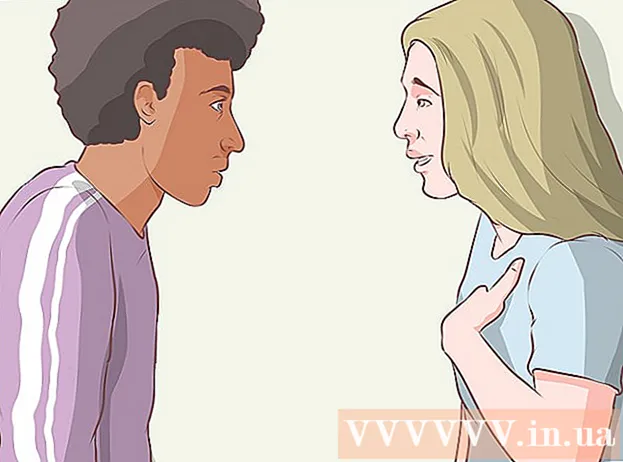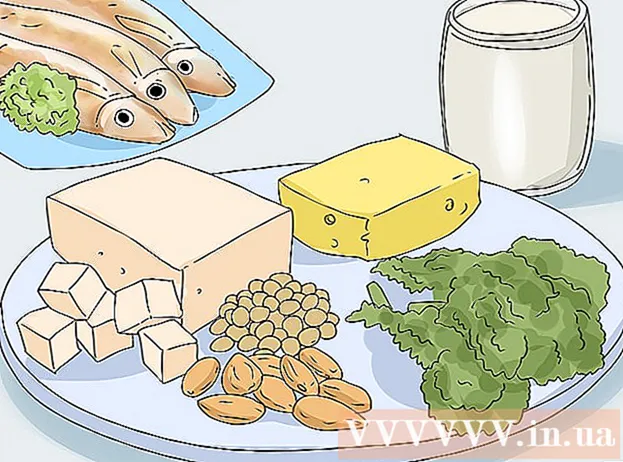Автор:
John Stephens
Дата На Създаване:
23 Януари 2021
Дата На Актуализиране:
24 Юни 2024

Съдържание
В тази статия wikiHow ще ви насочи как да закупите мелодии за iPhone от iTunes Store или да създадете свои собствени. След като купите или качите мелодия на звънене, можете да я добавите към вашия iPhone.
Стъпки
Метод 1 от 2: Купете
Отворете iTunes Store на iPhone. Приложението има икона на лилав фон с бяла музикална нота, заобиколена от кръг. Можете да намерите приложението на началния екран.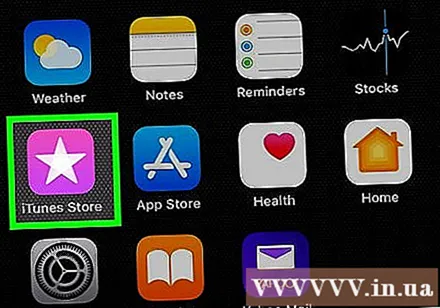
- Ако не можете да намерите приложението iTunes Store, отворете го Настройки (настройки), превъртете надолу и изберете Звучи [Звук] (или Звуци и хаптики на iPhone 7), изберете Мелодия на звънене (Мелодии)> Съхранявайте (Пазаруване) в горния десен ъгъл на екрана.

Натисни бутона | Повече ▼ (Виж повече). Този бутон е в долния десен ъгъл на екрана.- Ако имате достъп до iTunes Store чрез Настройки, моля, пропуснете тази стъпка.
- Използвайки iPhone 5S (или по-стара версия), можете да пропуснете тази стъпка.
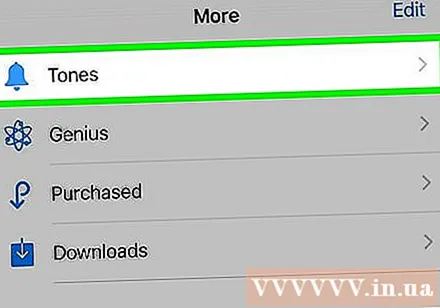
Щракнете Тонове (Мелодия). Тази опция е точно в горната част на страницата „Още“.
Намерете мелодията, която искате да купите. Можете да превъртите надолу, за да видите страницата „Представено“ или да отидете в раздела Търсене (Търсене) в долната част на екрана и въведете името на изпълнителя, песента или филма, който да намерите.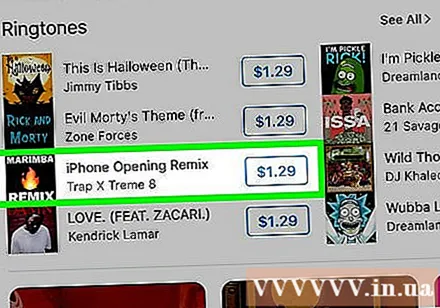
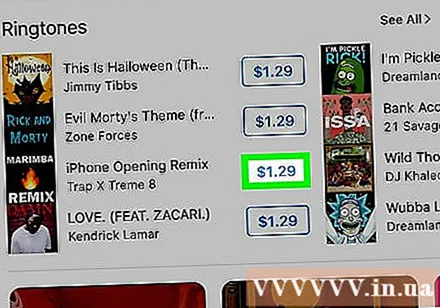
Докоснете цената вдясно от мелодията. Ако търсите конкретна категория, докоснете раздела Мелодии точно в горната част на страницата.- Ако не сте настроили начин на плащане с Apple Pay, направете го, преди да продължите.
Щракнете КУПЕТЕ ТОН (КУПЕНЕ НА КОМЕНТАРИ). Този бутон е в същата позиция като бутона за цена.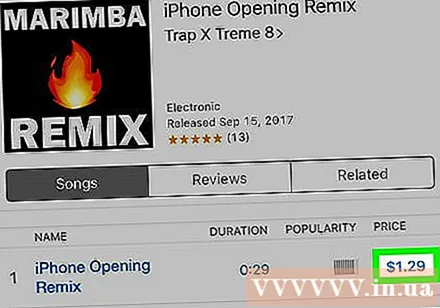
Въведете паролата за вашия акаунт в Apple. Можете да сканирате пръстовите си отпечатъци, ако телефонът ви използва Touch ID.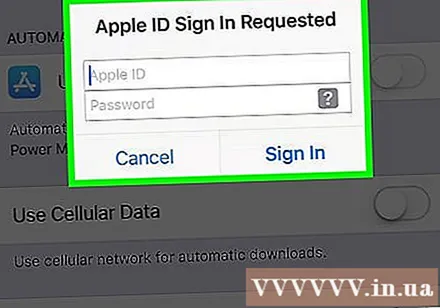
- Ако сте въвели паролата в iTunes Store преди около половин час, няма да видите тази опция.
Щракнете Свършен (Пълна), за да продължите да изтегляте мелодии. Той ще се появи в долната част на менюто "Нов тон". Ако искате да присвоите този тон на звънене на конкретен човек или функция, можете да изберете едно от следните: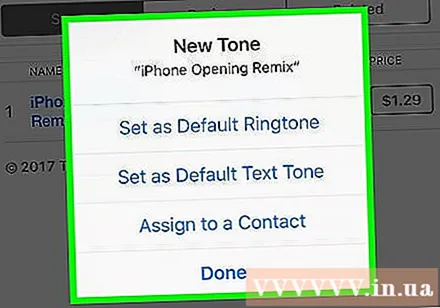
- Задайте като мелодия по подразбиране (Задай като мелодия по подразбиране) - Задайте избраната мелодия като мелодия по подразбиране за входящи повиквания и FaceTime повиквания.
- Задайте като текстов тон по подразбиране (Задаване като мелодия за предупреждение за съобщение) - Настройте избрания тон на звънене като сигнал за предупреждение за входящо съобщение.
- Присвояване на контакт (Assign Contacts) - Отворете списъка с контакти, за да изберете контакта, за който искате да зададете тон на звънене.
Изчакайте мелодията да се изтегли на вашето устройство. След като бъде изтеглен, мелодията ще се появи в списъка "Мелодия". реклама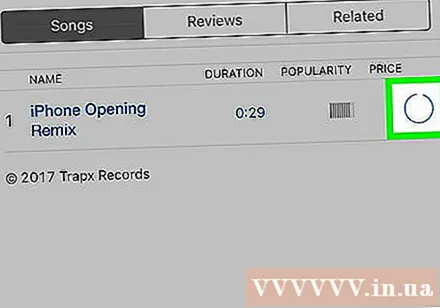
Метод 2 от 2: Създайте го сами в iTunes
Отворете iTunes. Приложението има бяла икона с многоцветна музикална нота напред. Ако нямате инсталиран iTunes на компютъра си, изтеглете го и го инсталирайте, преди да продължите.
- Ако има изскачащо съобщение за актуализацията на iTunes, щракнете върху Изтеглете актуализацията (Изтеглете актуализацията) и изчакайте iTunes да се актуализира. Трябва да рестартирате компютъра си след актуализиране на iTunes.
Отворете любимата си песен в iTunes. Можете да щракнете и плъзнете който и да е .mp3 файл в прозореца на iTunes.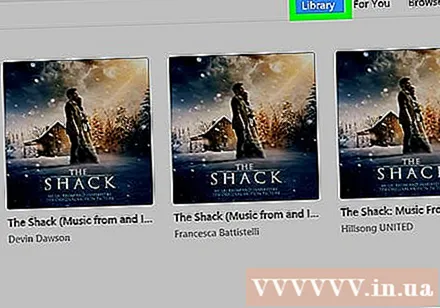
- Ако iTunes е музикалният плейър по подразбиране на вашия компютър, просто щракнете двукратно върху песента.
- Ако песента вече е в библиотеката, просто пренасочете там.
Щракнете двукратно върху песента, за да отворите музиката. Трябва да отбележите следното: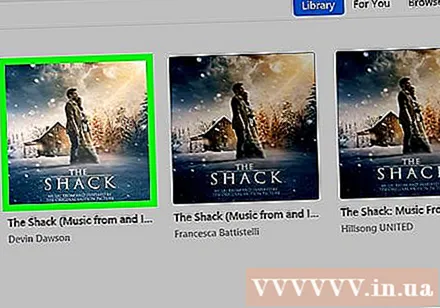
- Началният час на мелодията.
- Крайният час на мелодията. Максималната дължина на мелодията за iPhone е 30 секунди.
Щракнете с десния бутон върху песента. Ще видите падащо меню.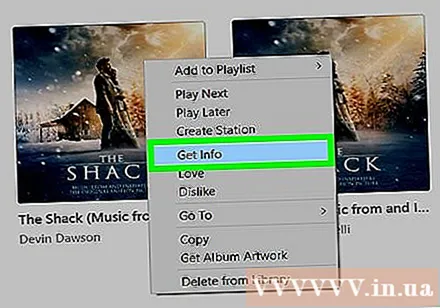
Щракнете Вземете информация (Гледайте информация). Тази опция е в средата на менюто.
Щракнете върху раздела Настроики (Опция). Можете да намерите този раздел в горната част на прозореца „Получаване на информация“.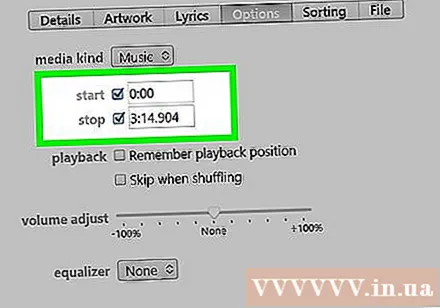
Щракнете върху диалоговия прозорец до „Старт“ и „Стоп“. Това е действието, което ви позволява да персонализирате времето за начало и край на мелодията.
Въведете началната времева линия в диалоговия прозорец "Старт". Това е моментът да започнете да изрязвате мелодията на звънене.
- Въвеждате клеймото за време в следния формат: минути: секунди: проценти секунди. Ако времевата линия е 1 минута и 30 секунди, въведете „01: 30.0“.
Въведете крайната дата в диалоговия прозорец „Стоп“. Този диалогов прозорец е точно под диалоговия прозорец "Старт".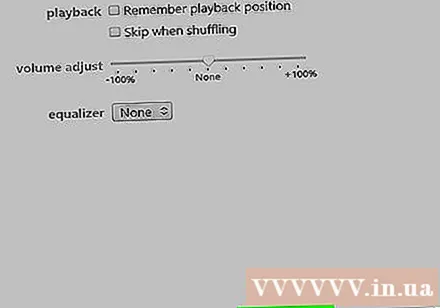
Щракнете Добре. Този бутон е в долната част на прозореца „Получаване на информация“. Мелодията на звънене е изрязана, сега просто трябва да я конвертирате във формат на мелодия, поддържан от iPhone.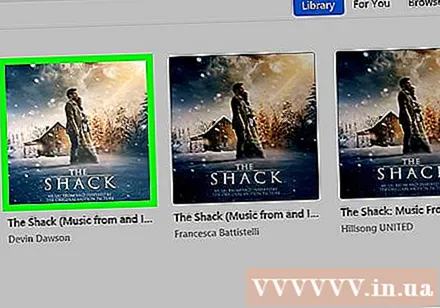
Кликнете върху песента. Ще видите песента, маркирана в синьо.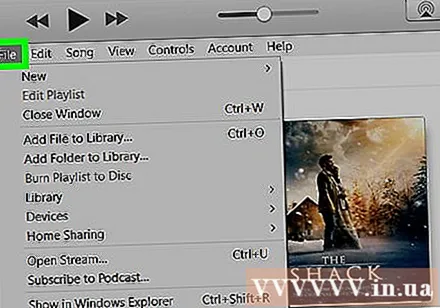
Щракнете Файл (Файл). Можете да го намерите в горния ляв ъгъл на екрана (Mac) или в горния ляв ъгъл на прозореца на iTunes (PC).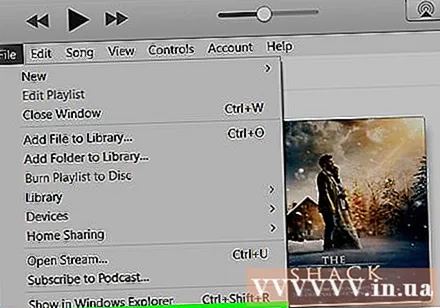
Поставете мишката Конвертиране (Конвертиране). Ще видите изскачащ прозорец с много различни опции.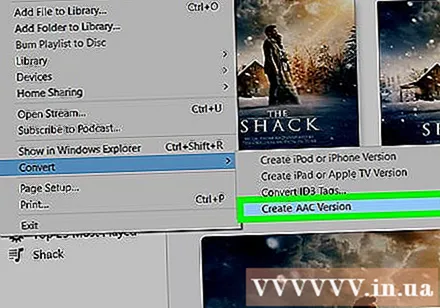
Щракнете Създайте AAC версия (Създаване на AAC версия). Ще чуете звук за потвърждение и втората версия на избраната песен ще се появи точно под оригинала.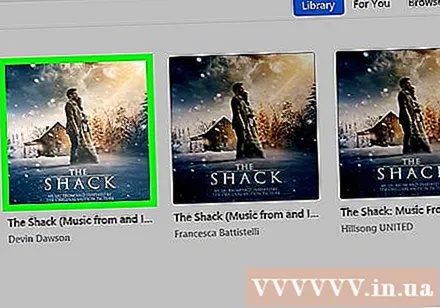
- Обърнете внимание, че дължината на версията AAC е равна на времето на изрязания тон на звънене, а не на дължината на оригиналната песен.
Щракнете с десния бутон или използвайте два пръста, за да щракнете върху AAC файла. Не забравяйте да проверите дължината на песента, преди да продължите, тъй като искате да изберете по-късата от двете едноименни песни в този списък.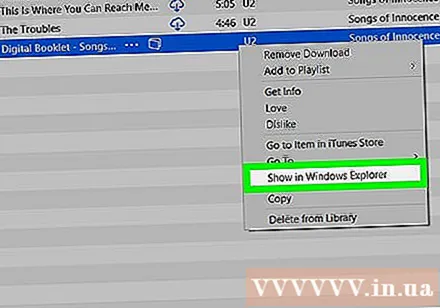
Щракнете Показване във Finder (Показване във Finder) (Mac) или Показване в Windows Explorer (Показва се в Windows Explorer) (PC). Това отваря AAC копие на песента в отделен прозорец.
Променете разширението на файла от AAC .m4a Форт .m4r. Процесът за Mac и Windows ще бъде различен: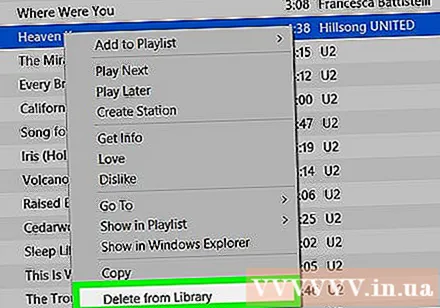
- Mac - Първо щракнете, за да изберете файла, щракнете отново, за да го преименувате. Изберете ".m4a" в името на файла, след което въведете ".m4r" вместо това. Натиснете ⏎ Връщане, след това щракнете Използвайте.m4r (Използвайте.m4r), когато бъдете попитани.
- настолен компютър Уверете се, че компютърът ви е настроен да показва разширения. Щракнете с десния бутон върху файла AAC, изберете Преименувайте (Преименуване), променете ".m4a" на ".m4r". Натиснете ↵ Въведете, щракнете Добре при поискване.
Изтрийте AAC файлове от iTunes. Не забравяйте да щракнете Запазете файла (Запазване на файл) при поискване, ако е избрано Преместване в кошчето (Преместване в кошчето) (или Преместване в кошчето) ще изтрие файла на мелодията.
Щракнете двукратно върху файла на мелодията във Finder или Explorer. Мелодията на звънене се отваря в iTunes и се добавя към библиотеката на iTunes като мелодия.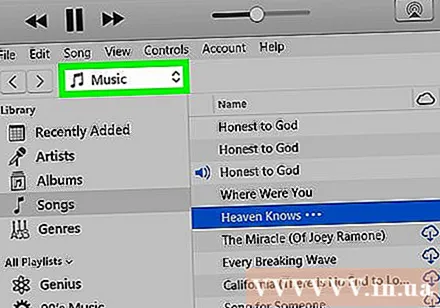
Щракнете Музика (Музика). Това меню е в горния ляв ъгъл на прозореца на iTunes, точно над колоната "Библиотека".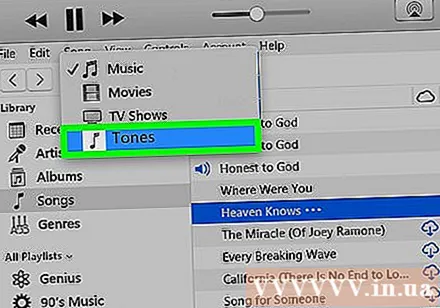
- Щракнете Тонове в падащото меню. Тук ще видите клипа на мелодията. Ако щракнете двукратно и чуете музиката, тя е готова за зареждане на вашия iPhone.
- Може да бъдете помолени да намерите файла на мелодията на вашия компютър. В този случай щракнете и плъзнете файла в iTunes.